Gjenopprett tapte / slettede iPhone-data, inkludert bilder, kontakter, videoer, filer, anropslogg og mer data fra SD-kortet eller enheten din.
Android Gjenopprett slettede bilder på 3 fenomenale metoder
 Oppdatert av Boey Wong / 24. mai 2023 09:15
Oppdatert av Boey Wong / 24. mai 2023 09:15Når vi feirer spesielle anledninger, kan vi ikke annet enn å ta bilder for en dokumentar. En gang i livet minner fortjener å bli tatt vare på.
Bilder kan være en av de mest verdifulle dataene på Android-telefonen din. For enhver pris vil vi beholde dem for å ha sjansen til å se tilbake til fortiden vår.
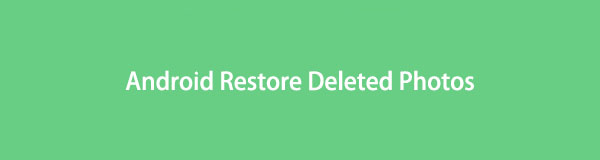
Men hva om du en dag ved et uhell slettet dem på Android-telefonen din? Eller er de bare borte uten å vite det? Det er stressende! Ikke la bildene dine gå tapt for alltid på telefonen. Heldigvis vil dette innlegget avsløre de 3 enkle teknikkene for hvordan Android gjenoppretter slettede bilder. Fortsett for å finne ut mer om dem.

Guide List
Del 1. Android Gjenopprett slettede bilder med FoneLab Android Data Recovery
FoneLab Android Data Recovery er et må-å-bruke verktøy for å gjenopprette slettede bilder på Android-telefonen din. Det vil faktisk hente filer, uansett årsaken til at du mistet dem. Sletting ved et uhell, virusangrep og feil håndtering er noen gjenopprettelige scenarier den støtter. I tillegg trenger du ikke bekymre deg hvis du er usikker på de slettede bildene du vil gjenopprette. Den tilbyr deg forhåndsvisningsfunksjonen. Det betyr at du kan se innholdet i filene før du gjenoppretter dem.
Med FoneLab for Android vil du gjenopprette tapte / slettede iPhone-data, inkludert bilder, kontakter, videoer, filer, anropslogg og mer data fra SD-kortet eller enheten din.
- Gjenopprett bilder, videoer, kontakter, WhatsApp og mer data med letthet.
- Forhåndsvis data før gjenoppretting.
- Android-telefon- og SD-kortdata er tilgjengelige.
Dessuten støtter denne programvaren forskjellige Android-telefoner. Den inkluderer Sony, HUAWEI, LG, Motorola og mer. Inspiser trinnene nedenfor og utfør dem riktig etterpå.
Trinn 1Ha FoneLab Android Data Recovery-verktøyet på datamaskinen. Klikk på Gratis nedlasting ikonet eller knappen for å starte nedlastingsprosessen. Det vil bare vare noen få sekunder hvis du har en sterk internettforbindelse. Etter det, finn den nedlastede filen og konfigurer den på datamaskinen din. Etterpå starter du programvaren ved å klikke på den.
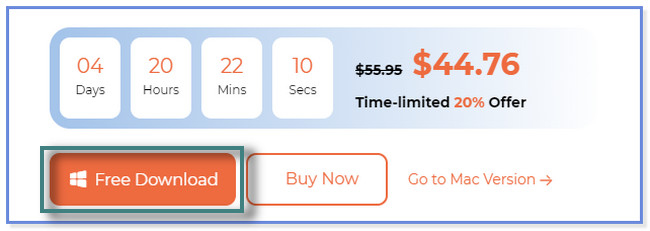
Trinn 2På den første pop-upen av programvaren på dataskjermen, vil du se dens 3 funksjoner. Blant dem alle, vennligst velg Android Data Recovery knapp. Den kan trygt gjenopprette slettede data fra Android-telefoner.
Merk: Du kan se og utforske de to andre funksjonene i denne programvaren. Tiden kommer. Du kan bruke dem til fremtidige problemer. Det inkluderer Broken Android Data Extraction og Android Data Backup & Restore.
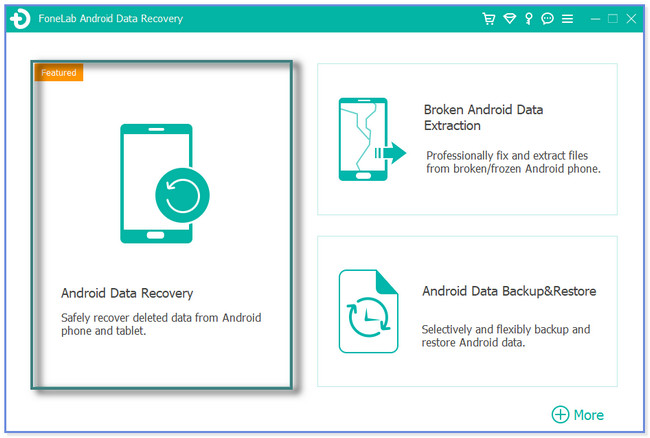
Trinn 3Vennligst koble telefonen til programvaren. Bruk en USB-kabel under prosessen. Etter det vil programvaren la deg velge dataene du vil hente. Siden du vil gjenopprette slettede bilder, velger du Galleri og Bildebibliotek ikoner er bedre. Etterpå klikker du på neste knapp.
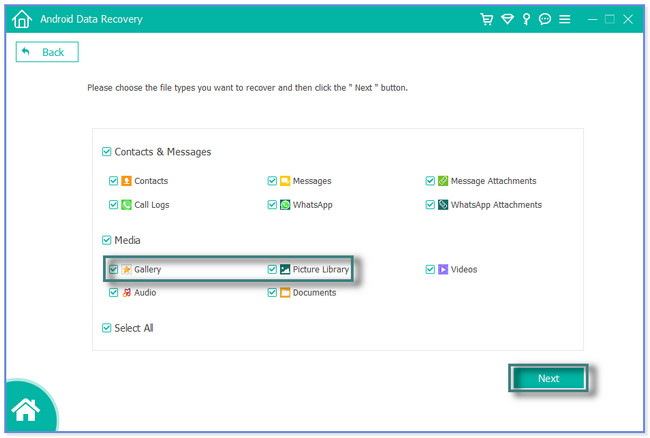
Trinn 4Programvaren vår vil først se etter Android-telefoninformasjonen. Det vil gjøre telefonen klar for skanneprosessen. Det vil også kreve nedlasting av FoneGo app på Android-telefonen din. Last ned appen på Google Play Store. Etter å ha lastet ned assistent-appen, åpne den og trykk på Alltid tillat knapp. Vennligst klikk på Jeg har autorisert ikonet på datamaskinen for å la appen eller telefonen få tilgang til programvaren.
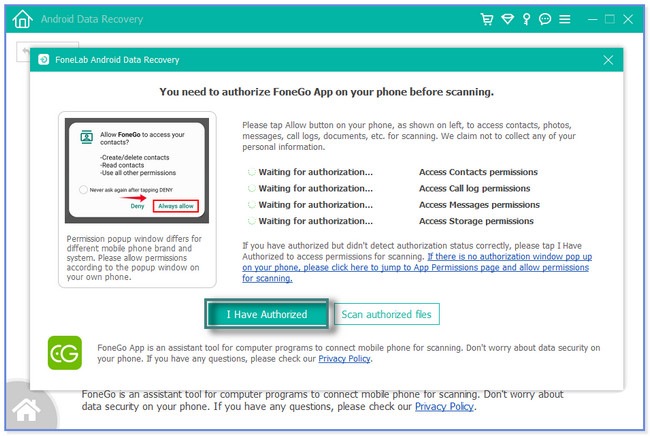
Trinn 5Gjenopprettingsgrensesnittet vises. Finn Media delen nederst til venstre i programvaren. Etter det klikker du på Galleri og Bildebibliotek ikoner. Resultatene av skanneprosessen vises på høyre side. Velg de slettede bildene du vil ta tilbake til telefonen, og klikk på Gjenopprette knappen etterpå. Programvaren vår vil bare ta sekunder eller minutter å hente dine slettede bilder. Koble telefonen fra datamaskinen på en trygg måte senere.
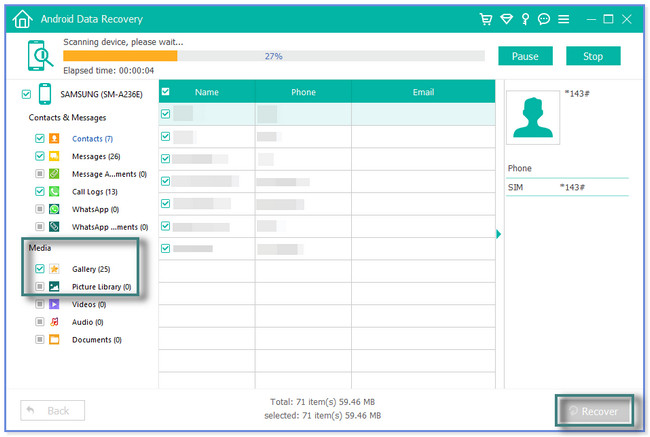
FoneLab Android Data Recovery hjelper deg med å gjenopprette slettede bilder med eller uten sikkerhetskopi. Bortsett fra dette verktøyet, kan du gjenopprette slettede bilder på Google Disk og Samsung Cloud. Men sørg for at du sikkerhetskopierer og laster opp bildene dine ved å bruke dem før de blir borte. Hvis ikke, er det ingen måte du kan bruke følgende metoder nedenfor. Vil du oppdage dem? Fortsette.
Med FoneLab for Android vil du gjenopprette tapte / slettede iPhone-data, inkludert bilder, kontakter, videoer, filer, anropslogg og mer data fra SD-kortet eller enheten din.
- Gjenopprett bilder, videoer, kontakter, WhatsApp og mer data med letthet.
- Forhåndsvis data før gjenoppretting.
- Android-telefon- og SD-kortdata er tilgjengelige.
Del 2. Android Gjenopprett slettede bilder fra Samsung Cloud
Samsung Cloud er en skylagring som lar deg synkronisere, sikkerhetskopiere og gjenopprette data på Samsung-telefonene dine. Den støtter nesten alle telefondataene dine, som anropslogger, meldinger, bilder, videoer osv. Men denne skylagringen er kun eksklusiv for Samsung-enheter. Og hvis du bruker ikke-Samsung-enheter, kan du ikke bruke Samsung Cloud til å gjenopprette slettede bilder.
Er du Samsung-bruker? Følg trinnene nedenfor for å gjenopprette slettede bilder ved hjelp av Samsung Cloud.
Trinn 1Vennligst trykk på Søk ikonet på telefonen din innstillinger app – skriv inn Kontoer og sikkerhetskopi. Etter det, finn Samsung Cloud-plassering og trykk på Gjenopprett data knapp.
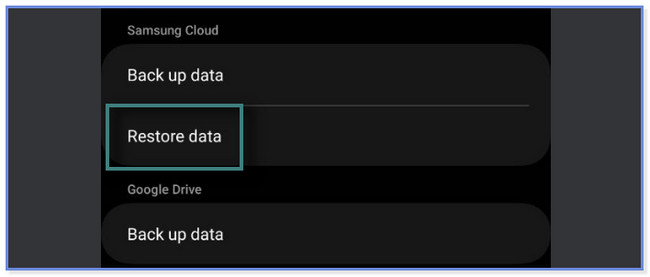
Trinn 2Du vil se de tidligere sikkerhetskopiene øverst på skjermen. Velg den nyeste. Senere vil du se flere alternativer for å gjenopprette slettede bilder for Android-telefonen din.
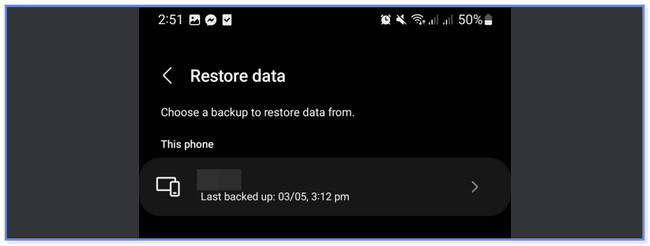
Trinn 3Velg dataene du vil gjenopprette. Trykk på nederst Apps ikon. Etter det, finn Bilder seksjonen og trykk på den Eske for å legge den til i gjenopprettingsprosessen. Etterpå trykker du på Gjenopprette knappen for å begynne å gjenopprette bildene dine. Vent til prosedyren er ferdig.
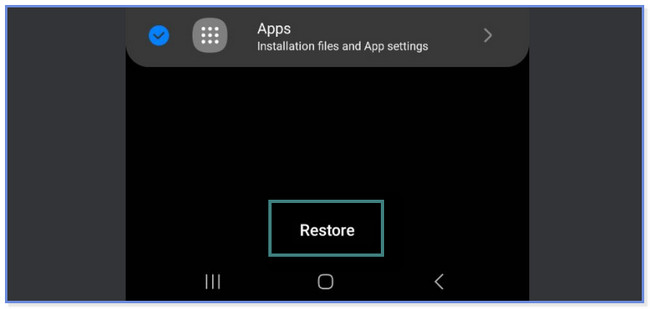
Del 3. Android Gjenopprett slettede bilder ved hjelp av Google Foto
Google Photos er tilgjengelig på Android-telefoner, i motsetning til Samsung Cloud ovenfor. Du kan bruke denne appen til å lagre, sikkerhetskopiere og gjenopprette bildene dine på telefonen. Men du kan ikke bruke denne appen hvis du glemmer å laste opp eller sikkerhetskopiere bildene dine på den før de er slettet.
Følg instruksjonene nedenfor hvis du vil bruke Google Foto til å gjenopprette bilder på Android-telefonen din.
Trinn 1Åpne Google Foto på Android-telefonen din. Etter det, finn Bibliotek ikonet nederst til høyre og trykk på det. Etter det vil du se alternativer for bildene dine. Trykk på øverst Bin ikonet.
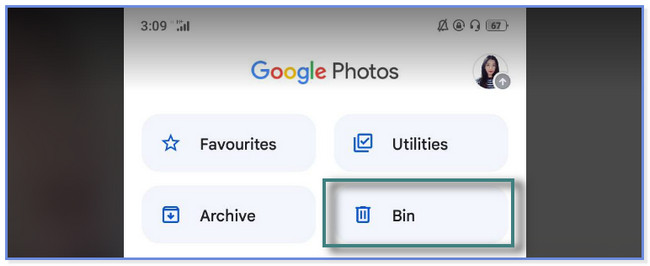
Trinn 2Trykk på Plukke ut knappen eller ikonet øverst i Google Foto. Etter det velger du de slettede bildene du vil gjenopprette. Senere trykker du på Gjenopprett alt knapp. Du vil se bildene du vil gjenopprette på Galleri app på Android-telefonen din etterpå.
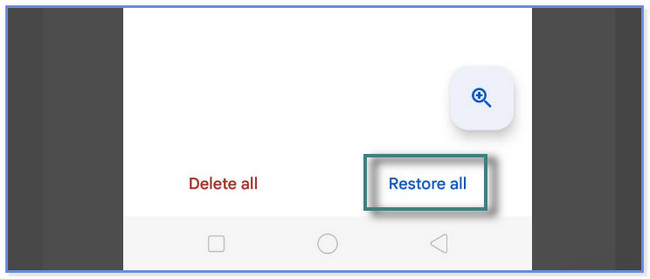
Del 4. Vanlige spørsmål om Android Restore Deleted Photos
1. Hvordan gjenoppretter jeg et bilde og en video fra min tapte telefon?
Du kan bruke Google Disk hvis du har sikkerhetskopifiler. For å hente dem, start Google Disk med den splitter nye telefonen din og logg på Google-kontoen du brukte til sikkerhetskopieringen. Etter det, trykk på Tre linjer ikonet øverst til venstre. Velg sikkerhetskopier knapp. Du vil se de siste sikkerhetskopiene ved hjelp av Google-kontoen din. Trykk på sikkerhetskopien og Tre prikker og Sikkerhetskopieringsinnstillinger ikon. Trykk på Gjenopprette fra sikkerhetskopi knapp. Velg sikkerhetskopien du vil hente og trykk Begynn å gjenopprette knapp.
2. Kan et slettet SD-kort gjenopprettes?
Ja. Du kan fortsatt gjenopprette data fra et slettet SD-kort på telefonen. Dette innlegget anbefaler deg å bruke FoneLab Android Data Recovery. Det støtter gjenoppretting for SD-kort rett før de er overskrevet. Etterpå, følg veiledningen til dette innlegget. Last den ned først på datamaskinen.
Med FoneLab for Android vil du gjenopprette tapte / slettede iPhone-data, inkludert bilder, kontakter, videoer, filer, anropslogg og mer data fra SD-kortet eller enheten din.
- Gjenopprett bilder, videoer, kontakter, WhatsApp og mer data med letthet.
- Forhåndsvis data før gjenoppretting.
- Android-telefon- og SD-kortdata er tilgjengelige.
Dette innlegget hjelper deg med å finne de 3 enkle metodene for å gjenopprette slettede bilder på Android-telefoner. Men FoneLab Android Data Recovery skiller seg ut. Det kan gjenopprette slettede bilder på SD-kort, Android-telefoner og SIM-kort. Du vil heller ikke være forvirret eller usikker på de slettede bildene du kan gjenopprette. Den lar deg se forhåndsvisningen av dataene dine! Vil du vite for å utforske verktøyet? Last den ned nå!
